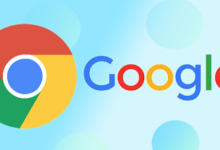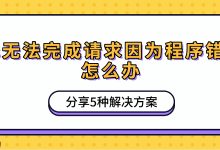首先需使用同一夸克账号登录,进入个人中心完成身份认证并确认账号状态;随后在设置中开启云同步功能,选择书签、密码等需同步的数据类型;最后确保设备网络稳定,更新夸克至v7.15.1.890及以上版本,并在iOS、Android或PC端登录同一账号以实现跨设备数据同步。

如果您希望在不同设备间保持浏览数据的一致性,但不确定夸克浏览器是否支持数据同步及其具体要求,以下是实现该功能的关键步骤和条件。
本文运行环境:iPhone 15 Pro,iOS 18
一、确认账号登录状态
数据同步的基础是使用同一个夸克账号在不同设备上登录。未登录状态下,所有浏览数据仅保存在本地,无法进行云端同步。
1、打开夸克浏览器,点击界面右上角的人像图标进入个人中心。
2、如果未登录,系统会提示您进行登录或注册。选择扫码登录或手机号验证方式完成身份认证。
3、登录成功后,检查头像下方是否显示已绑定的账号信息,确保账号状态正常。
二、开启云同步开关
登录账号后,需手动开启云同步功能,并选择需要同步的数据类型,以确保特定信息能上传至云端。
1、进入“设置”菜单,找到并点击“云同步”选项。
2、在云同步页面,您会看到可同步的项目,包括书签、密码、插件、设置等。
3、将希望同步的项目右侧的开关逐一开启,例如开启“书签”同步以实现跨设备访问收藏的网页。
三、检查网络与设备兼容性
稳定的网络连接和符合要求的设备环境是同步成功的必要条件。部分功能可能对操作系统版本或设备类型有特定要求。
1、确保设备已连接到稳定的Wi-Fi或蜂窝网络,避免因网络中断导致同步失败。
2、确认当前使用的夸克浏览器版本为最新版,前往应用商店检查是否有v7.15.1.890或更高版本的更新。
3、同步功能支持Android与iOS双平台,PC端部分功能如“首页导航栏”也可同步,需在对应设备上登录同一账号并开启相应选项。

 路由网
路由网